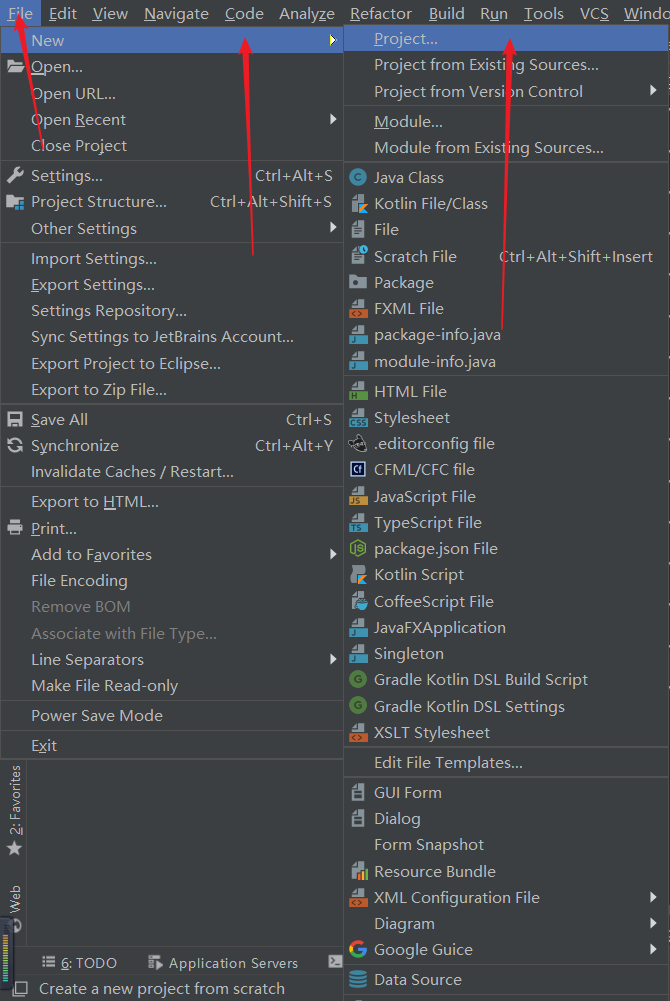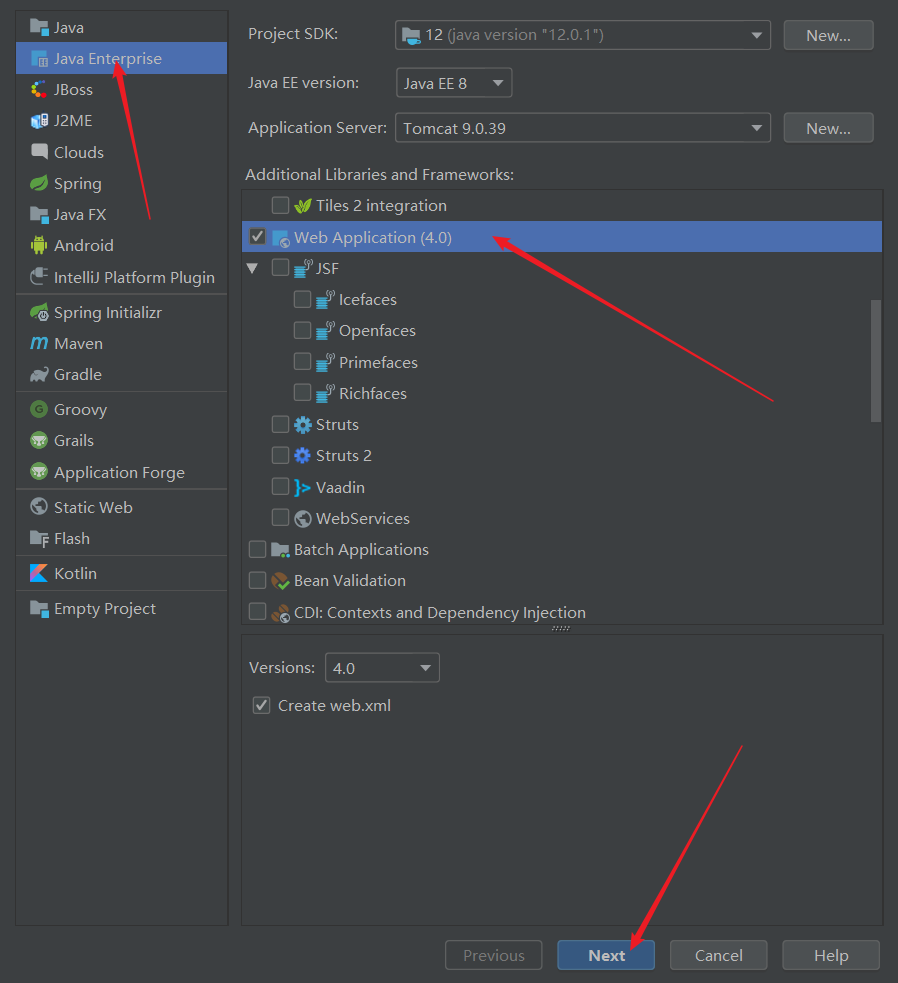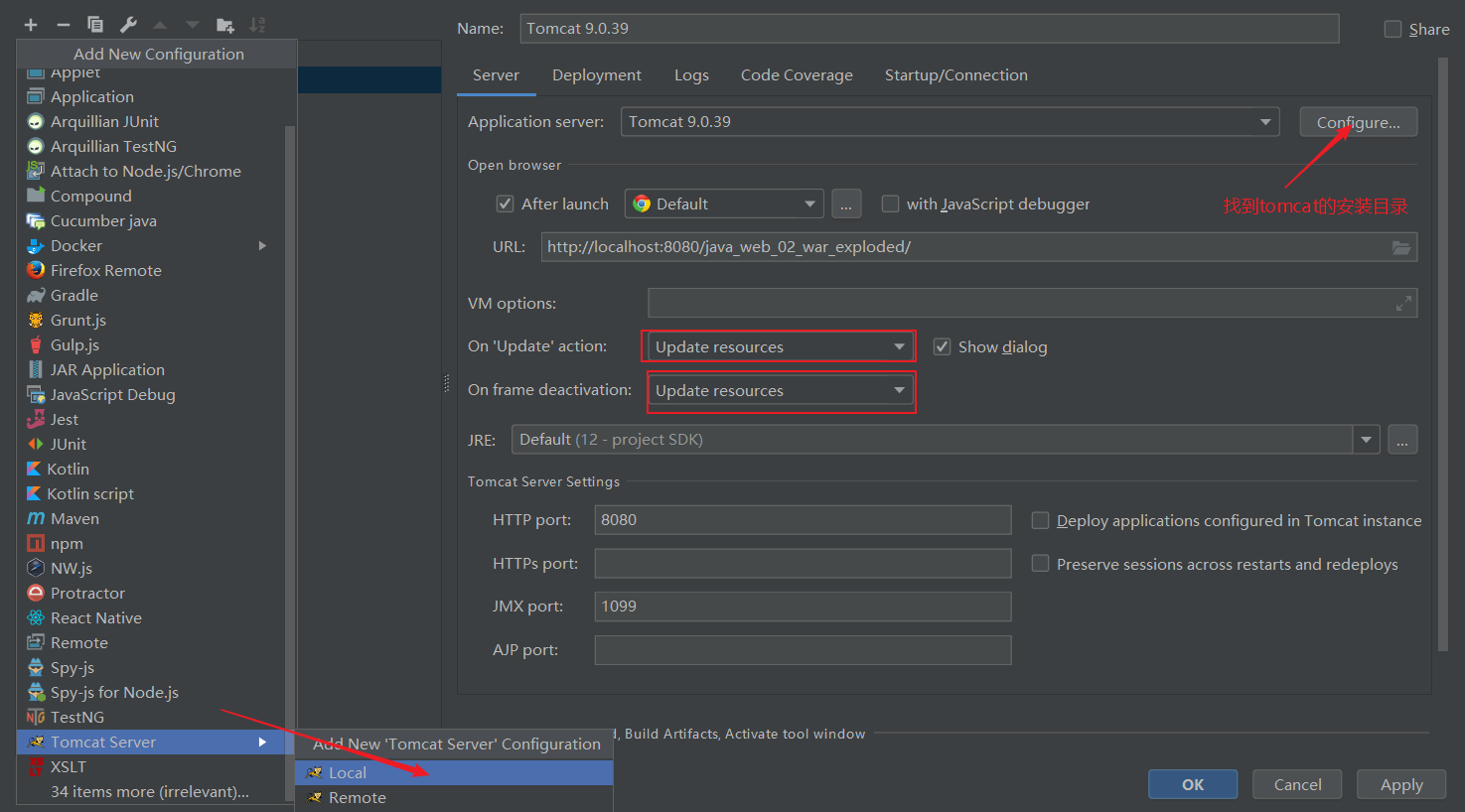第一章 idea安装使用
1. IDEA工具的使用
第一次打开的时候:会弹出一个窗口(import idea settings)这个表示导入idea的设置,但我们是第一次使用idea工具,没有设置过idea,所以这里选择:do not import setting…不导入设置。
第二步:会让你接受条款,接受即可。
第三步:don’t send
第四步:一直下一步(最终选择免费试用30天。)
第五步:可能会让你填写email等信息,这里不填写,继续continue。
第六步:弹出welcome窗口,点击create new project(在IDEA当中一个project相当于eclipse当中的一个workspace。)
第七步:新建一个Empty Project,选择创建工程窗口下面“最后的那一项”,Empty Project
第八步:给空的工程起一个名字,存储到某个文件夹中,点击finish。
第九步:自动弹出一个每日提示,这个每日提示可以取消掉。以后每一次打开就不再提示了。
第十步:会自动弹出一个:project structure,这个窗口先取消掉。
第十一步:在空的工程下新建Module(模块),IDEA中模块类似于eclipse当中的project。
eclipse的组织方式:
workspace—> project
idea的组织方式:
project —> module
怎么创建module?
file菜单—>new —> Module
第十二步:在New Module窗口上点击左上角的java,然后next
第十三步:给module起一个名字
第十四步:编写代码,在src目录下新建类,写代码,并运行。
2. IDEA工具的快捷键以及一些简单的设置
字体设置
file —> settings —> 输入font —> 设置字体样式以及字号大小。
快速生成main方法
psvm
快速生成System.out.println()
sout
注意:IDEA是自动保存,不需要ctrl + s
删除一行
ctrl + y
怎么运行:
代码上右键—>run
或者点击左侧的绿色箭头。
ctrl + shift + F10
左侧窗口中的列表怎么展开?怎么关闭?
左箭头关闭。
右箭头展开。
上下箭头移动。
idea中退出任何窗口,都可以使用esc键盘。(esc就是退出)
任何新增/新建/添加的快捷键是:
alt + insert<br />
窗口变大,变小:
ctrl + shift + F12<br />
切换java程序:从HelloWorld切换到User
alt + 右箭头
或者
alt + 左箭头
切换窗口:
alt + 标号
alt + 1(打开,关闭)
alt + 2提示方法的参数:
ctrl + p
注释:
单行注释:ctrl + /
多行注释:ctrl + shift + /
idea中怎么定位方法/属性/变量?
光标停到某个单词的下面,这个单词可能是:方法名、变量名停到单词下面之后,按ctrl键,出现下划线,点击跳转
- idea当中复制一行是ctrl + d
3. idea如何将jar包导入到Java项目中
- 如果你只是将jar包复制到Java工程里面去,那么是无法使用到jar包里面的类,因为编程ide无法找到jar包。所以build path其实就是添加jar包的路径,让ide可以找到这个路径对应的jar包的文件,从而来能够使用jar包中的方法。
- idea手动引入第三方jar包步骤:
File -> Project Structure 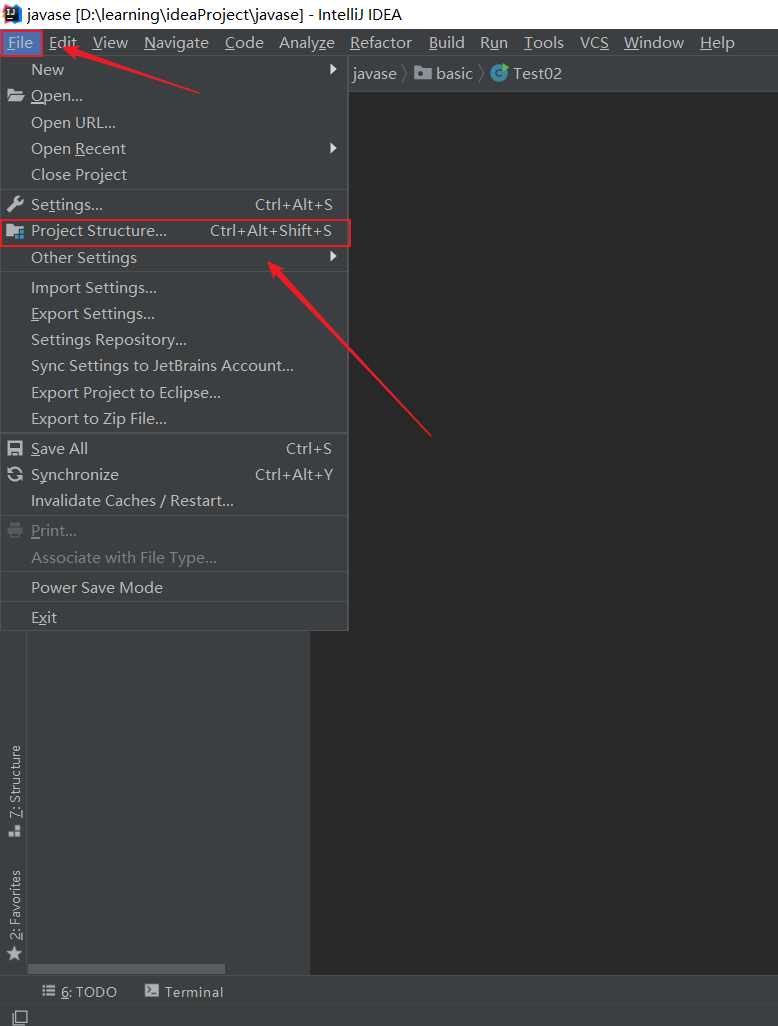
Modules -> 选中要添加build path的项目 -> Dependencies -> 点击右边的小加号 -> 选择JARs or directories ->选择要添加的外部jar包。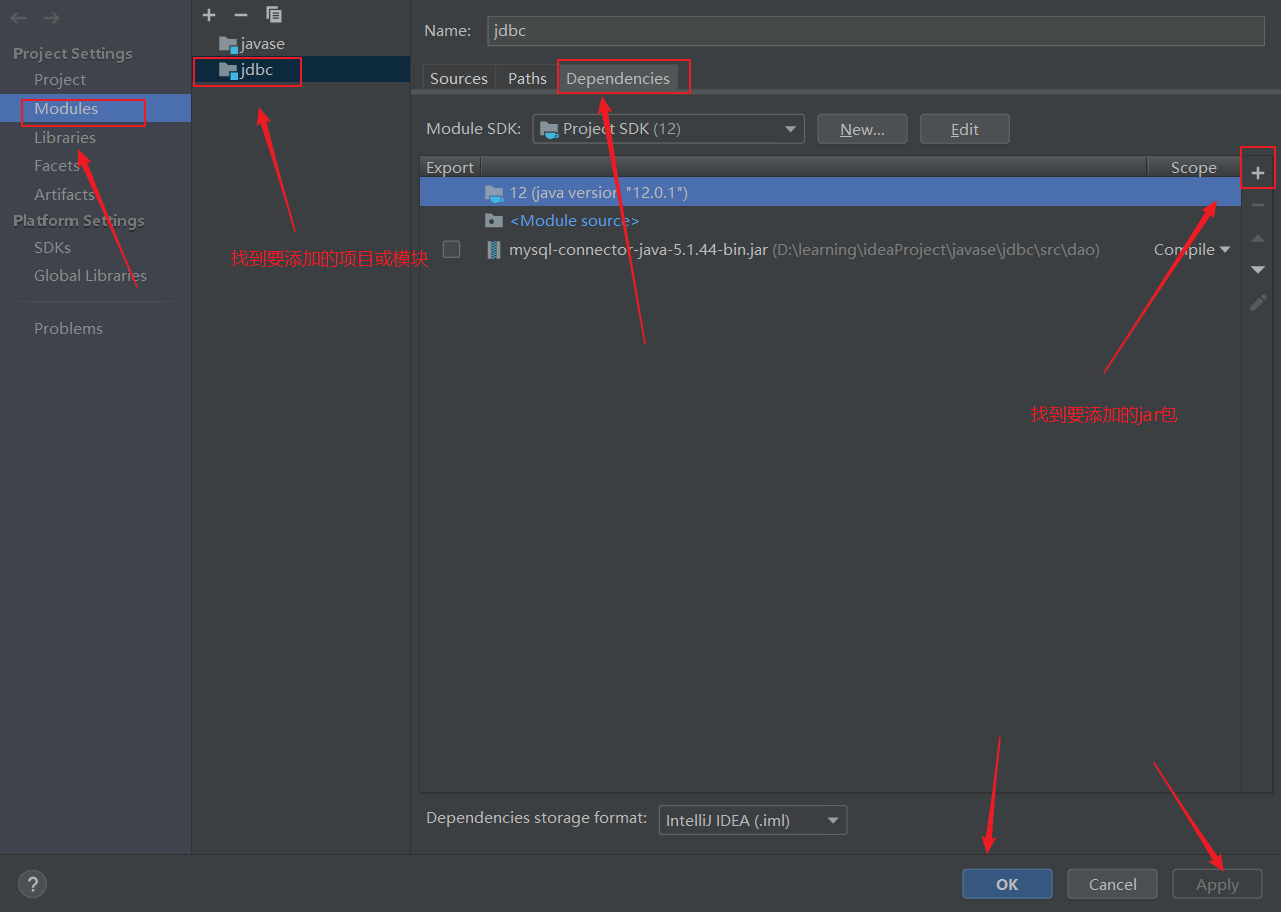
4. idea设置背景图片
1、使用快捷键:Ctrl+Shift+A
2、找到:Set Backgroud Image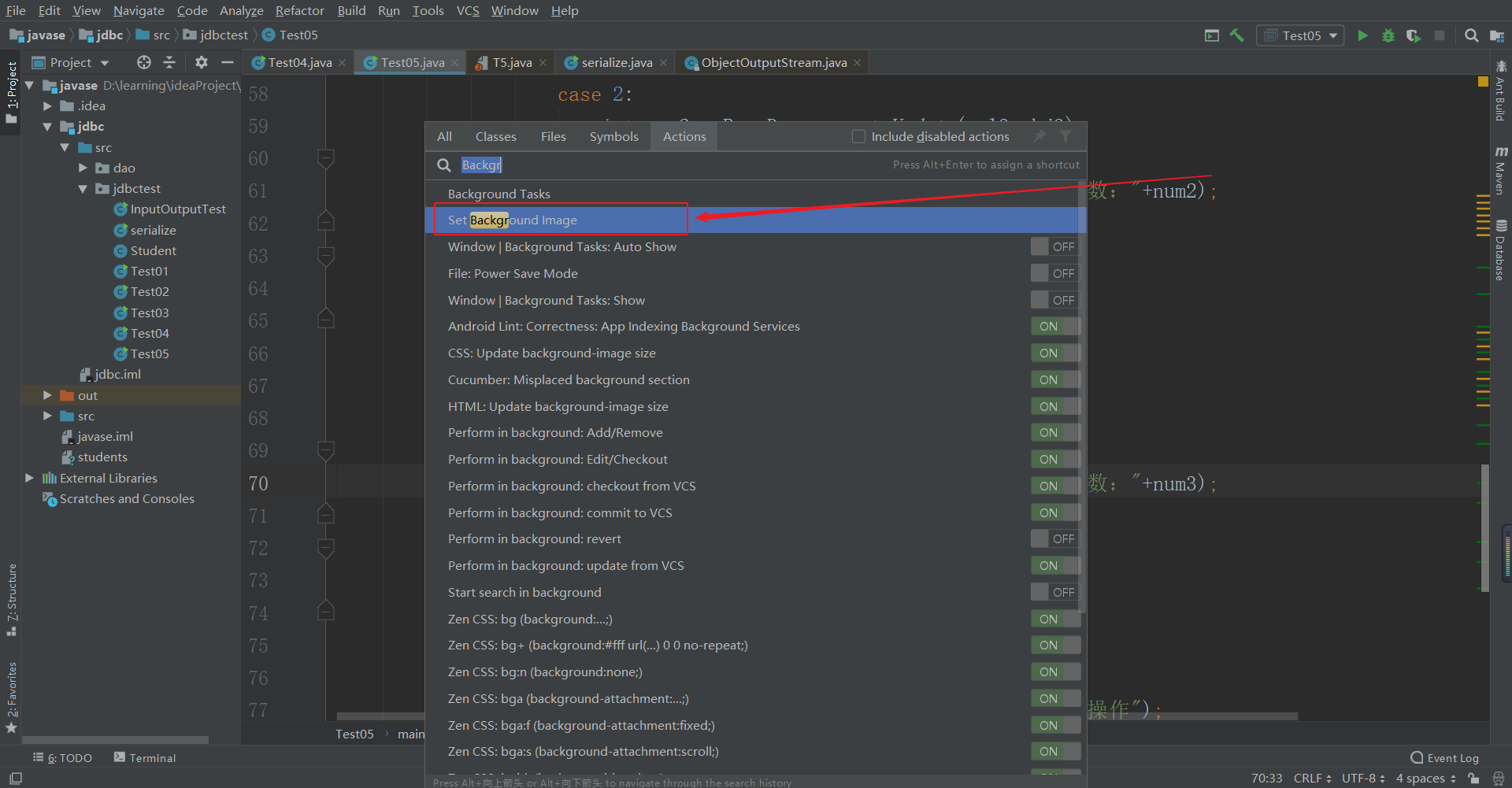
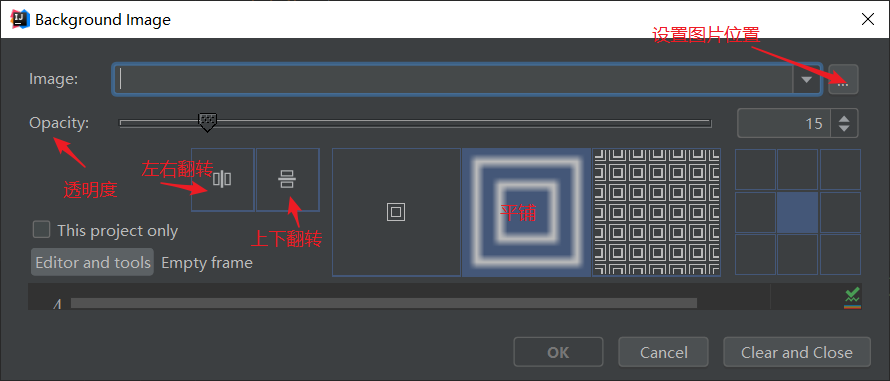
5. idea的.properties文件中文乱码
1、File -> Settings
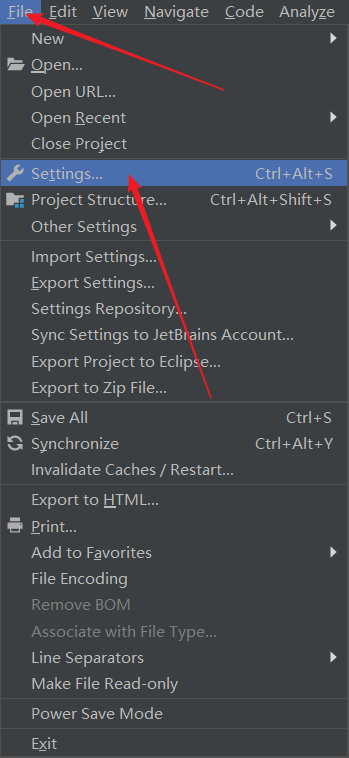
2、File Encodings -> 将Default encoding for properties files 改为UTF-8,勾选transparent native-to-ascii conversion,在apply,之后点击OK。
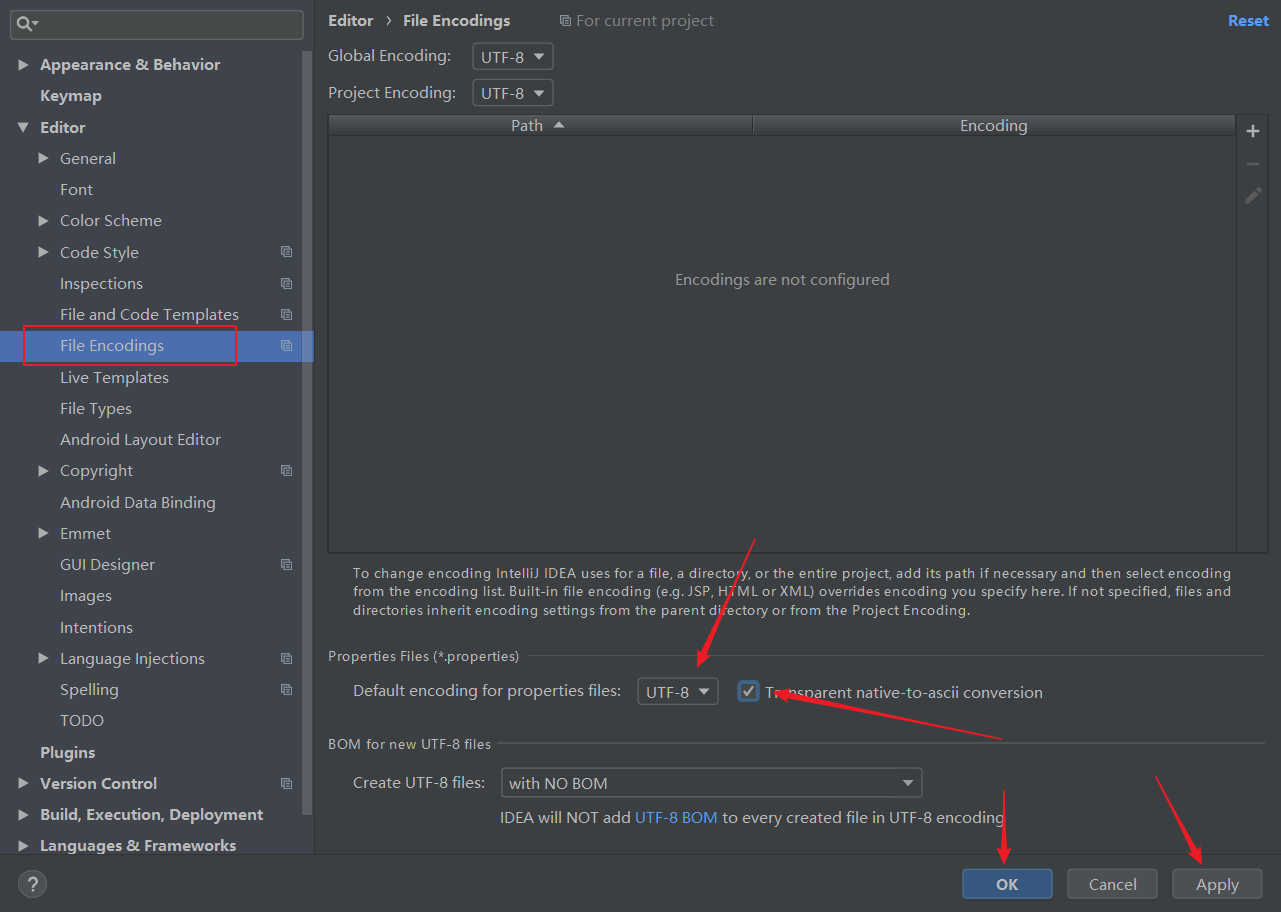
6. idea生成doc文档
1、Tools -> Generate javaDoc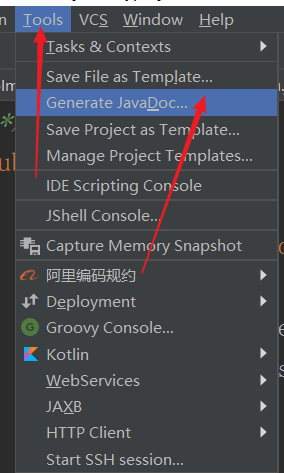
2、-encoding UTF-8 -charset UTF-8 : 防止中文乱码错误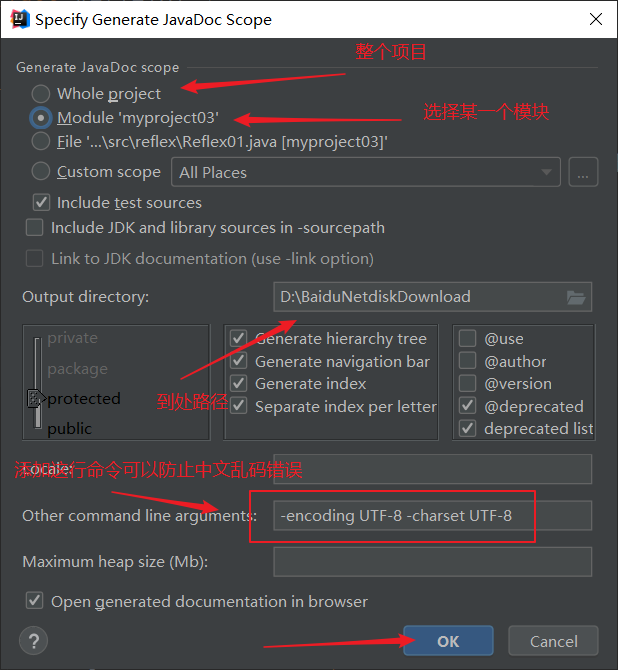
7. tomcat启动后中文乱码
结果是需要修改Tomcat根目录下面的”logging.properties”文件,把所有的encoding=UTF-8的改成encodng=GBK,保存之后,重启Tomcat服务器,就能解决乱码问题
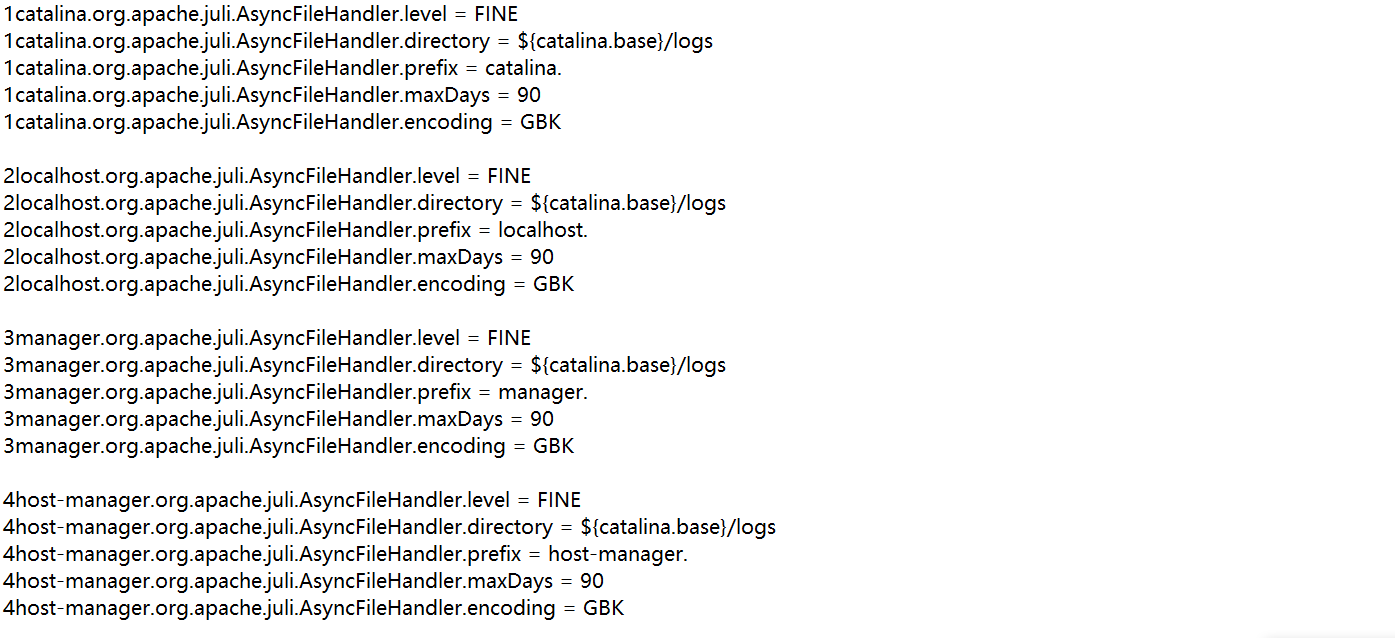
8. idea创建web项目,tomcat配置